Töö majandustarkvara programmiga Tresoor algab ettevõtte lisamisest.

Vajutage avalehel nuppu Ettevõtte lisamine...
Avaneb dialoogiaken uue andmebaasi loomiseks lehel Ettevõtte lisamine.
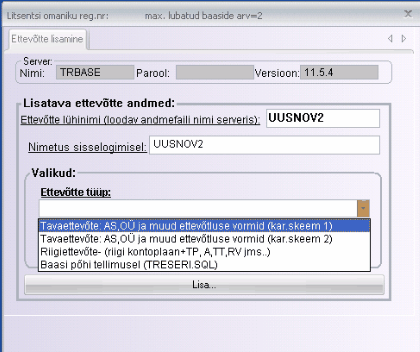
Kirjeldage ettevõtte lühinimi.
Kirjeldage ettevõtte nimetus sisselogimisel. Vaikimisi esitab programm serveri andmefaili nime.
Valige loetelust, millist ettevõtte tüüpi kasutate näidiseks.
Vajutage nupule Lisa.
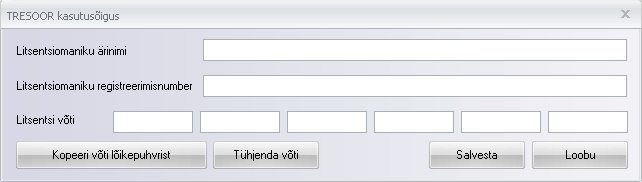
Kirjutage väljadele oma ettevõtte ärinimi ja registrikood.
Sisestage litsentsivõti.
Selleks
| • | kopeerige Tresoor Tarkvara OÜ poolt saadetud meilist võti kasutades käsku Copy. |
| • | vajutage nupule Kopeeri võti lõikepuhvrist. |
Vajutage nupule Salvesta.
Avaneb dialoogiaken Kliendi andmed.
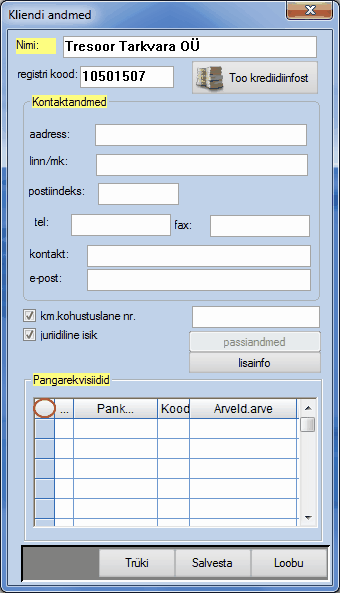
Sisestage oma ettevõtte andmed.
Pangarekvisiitide sisestamiseks tehke topeltklikk vasakul üleval hallil ruudul. Vaikimisi kasutatav arveldusarve märkige linnukesega.
Vajutage nupule Salvesta.
Sisestatud ettevõtte andmed trükitakse programmi poolt koostatavatele dokumentidele: müügi- ja ostuarvetele, maksekorraldustele, aruannetele jne
Vaikimisi on kasutaja SYSADM parooliks sysadm.
Vahetage kindlasti kasutaja SYSADM parool.
Programmis on kirjeldatud bilansiskeem.
Kontrollige kas see bilansiskeem sobib teie ettevõttele.
Moodul Seaded nupp Bilanss, kasumiaruanne ja kontod
Kontrollige kas kasumiaruande skeem on teie ettevõttele sobiv.
Moodul Seaded nupp Bilanss, kasumiaruanne ja kontod
Kui valisite andmebaasi koos kontodega, siis on kontoplaan programmi juba sisestatud.
Kontoplaani on võimalik muuta.
Moodul Seaded nupp Bilanss, kasumiaruanne ja kontod
Kontrollige kas programmi sisestatud majandusaastad sobivad teie ettevõttele.
Moodul Seaded menüü Üldine > Majandusaastad
Tutvuge moodulis Seaded programmi seadistusega.
nupp Globaalsed määratlused
nupp Dokumentide vormide seaded
Kontrollige kas programmi sisestatud makse tingimused sobivad teie ettevõttele.
nupp Makse tingimused
Moodulis Pearaamat menüüst Algandmed avanevad tabelaknad programmiga töötamiseks vajalike andmete: mõõtühikud, pangad, valuutad, arvestusüksused jne. sisestamiseks.
Sisestage algandmed vastavalt toodud järjekorrale.
Sisestage algseisud.
Jätkake programmi häälestamist moodulite kaupa. Täpsemad juhised on kirjeldatud iga mooduli juures eraldi.
Tutvuge meie järjest täieneva kanaliga ja videojuhenditega YouTubes.
Ostuarve sisestamine ja standardtehingu salvestamine